Підключіть кабель, який вам провели в квартиру наші монтажники в порт WAN, а комп'ютер підключіть в будь-який з LAN портів. Ви також можете з'єднати ваш ПК з роутером по бездротовій мережі, але на первинному етапі налаштування краще використовувати кабель.

Підключіть мережевий кабель вашого комп'ютера в будь-який з 4-х LAN портів роутера. Кабель, який протягнули до вас в квартиру наші монтажники, повинен бути підключений до порту «WAN».
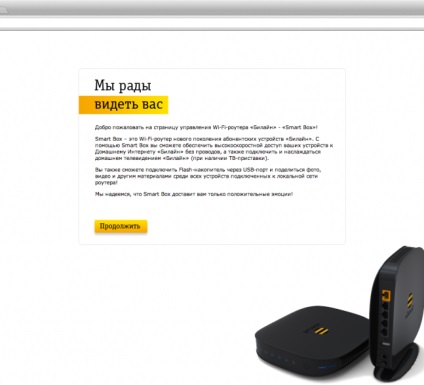
Роутер запропонує вам ввести ім'я користувача і пароль. Введіть в перше поле admin, в другу також admin. Натисніть кнопку Продовжити.
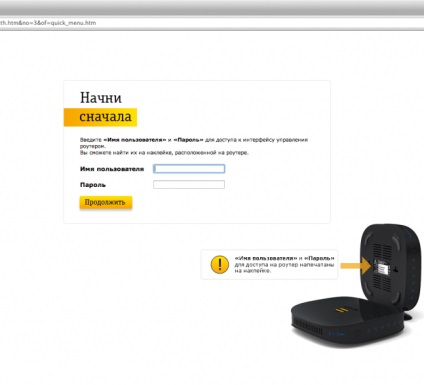
Ви потрапите в головне меню роутера. Виберіть пункт Швидка настройка.
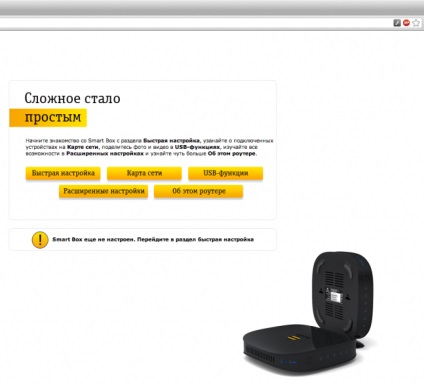
Ви потрапите на сторінку швидкого налаштування роутера. Вона складається з чотирьох розділів, розглянемо призначення кожного з них:
- «Домашній інтернет» - в даному розділі проводиться настройка з'єднання з мережею «Білайн». Всі конфігураційні дані, необхідні для підключення, вже містяться в пам'яті роутера, вам тільки потрібно ввести ваш логін і пароль у відповідні поля.
- «Wi-Fi-мережу роутера» - тут ви можете налаштувати бездротову мережу вашого роутера. В поле Ім'я мережі введіть назву вашої мережі, наприклад my_wifi, а в полі Пароль введіть пароль для доступу до неї. Зверніть увагу, пароль повинен містити не менше 8 символів.
- «Гостьова Wi-Fi-мережу» - тут ви можете налаштувати гостьову бездротову мережу вашого роутера.
- «Білайн» ТБ - якщо ви підключили послугу «Білайн» ТБ, вам потрібно вибрати порт роутера, до якого ви підключите ТВ-приставку. Якщо ви переглядаєте ефірні канали на вашому комп'ютері або за допомогою приставки Xbox 360, тоді налаштовувати нічого не потрібно.
Щоб введені вами параметри збереглися, натисніть кнопку Зберегти.
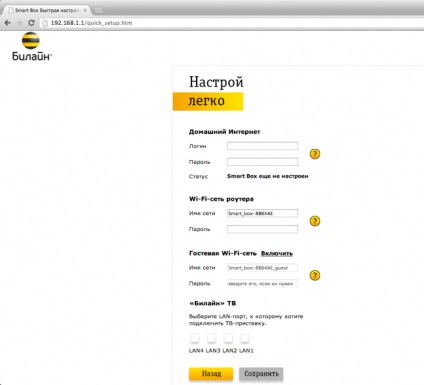
Після натискання кнопки Зберегти, роутера потрібно приблизно 1 хвилина, щоб встановити з'єднання.
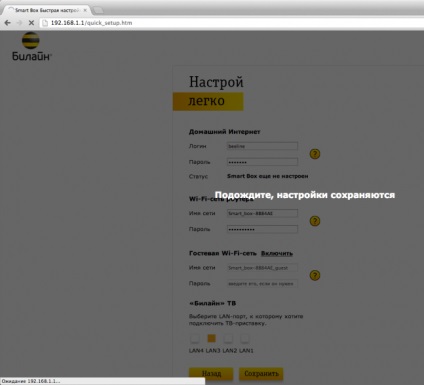
Як тільки роутер встановить з'єднання, навпроти рядка Статус ви побачите «Інтернет підключений». Вітаємо, ви повністю налаштували роутер для роботи в мережі «Білайн».
Будьте уважні, виконуючи інструкції в цьому розділі. У разі помилки в діях потрібно візит в сервіс-центр для відновлення пристрою.
Скачайте прошивку. Актуальна версія прошивки - 2.0.29. Smartbox2029.img (14 МБ)
У вікні, введіть ім'я користувача admin та пароль admin.

Натисніть кнопку «Продовжити».
Натисніть на кнопку «Розширені настройки».

У верхньому меню виберіть пункт «Інші».
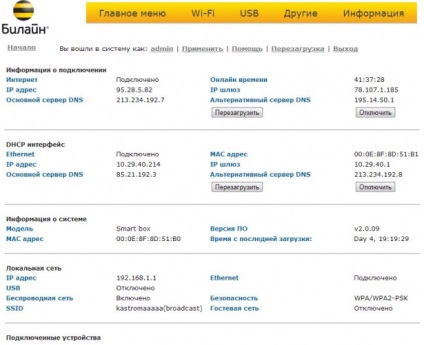
Відкриється сторінка з основними настройками роутера. У лівому меню, виберіть пункт «Оновлення ПЗ».
Натисніть кнопку «Виберіть файл» і вкажіть розташування файлу з прошивкою, який ви завантажили раніше.
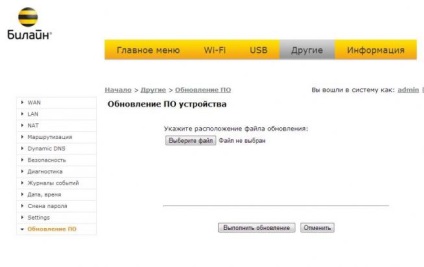
Після цього натисніть кнопку «Виконати оновлення»
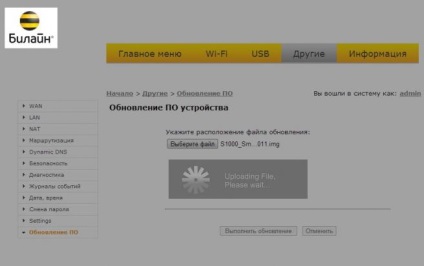
Зачекайте, поки роутер виконує оновлення прошивки, цей процес приблизно займає 5 хвилин, після чого роутер необхідно перезавантажити і він буде готовий до роботи.